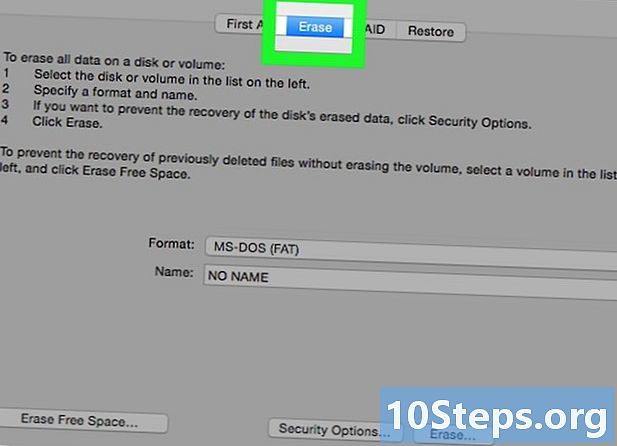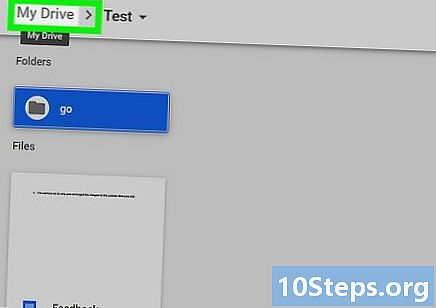المحتوى
الشبكات الشخصية الخاصة ، المعروفة بالاختصار في اللغة الإنجليزية ، VPN (شبكات خاصة افتراضية) ، تحظى بشعبية متزايدة لدى المستخدمين الذين يسعون لإخفاء هويتهم على الإنترنت. يعد OpenVPN أحد أشهر حلول VPN لأنه متوافق مع معظم أنظمة التشغيل. للاتصال به ، يجب أن يكون لديك عميل خاص ، بالإضافة إلى ملفات التكوين لمزود الخدمة المستخدم.
خطوات
الطريقة 1 من 5: على نظام Windows
قم بتنزيل مثبت عميل OpenVPN. لإجراء العملية ، يجب أن يكون لديك برنامج اتصال يسمى "العميل". يقوم بتشغيل الاتصال بين الكمبيوتر وخادم OpenVPN. للتحميل اضغط هنا. استخدم ارتباط التنزيل الخاص بالمثبت المناسب لإصدار Windows الخاص بك.
- أنت بحاجة إلى معرفة ما إذا كان الجهاز يعمل عند 32 أو 64 بت. يضعط ⊞ فوز+يوقف وابحث عن معلومات "نوع النظام".

بعد تنزيل مثبت OpenVPN ، قم بتشغيله. قم بتأكيد رغبتك في المتابعة واتبع التعليمات ، مع ترك جميع الإعدادات كما هي. سيتم تثبيت جميع الخدمات الضرورية لكي يعمل OpenVPN بشكل جيد.
قم بتنزيل ملفات التكوين من الخادم. يحتوي كل خادم مرتبط بـ OpenVPN على بعض الملفات من هذا النوع ، والتي قد تتضمن شهادة أمان ومعلومات عن الخادم نفسه. بالإضافة إلى ذلك ، يمكن أن يحتوي الجناح أيضًا على ملفات تكوين متعددة إذا كان لشبكتك الافتراضية الخاصة خيارات خادم متعددة.
- للعثور على ملفات التكوين هذه ، انتقل إلى صفحة دعم خدمة VPN. قد تكون مضغوطة.
- إذا لم تتمكن من العثور على ملفات التكوين ، فقد لا يزال بإمكانك الاتصال. لمعرفة المزيد ، راجع الخطوة 9 من هذه الطريقة.

انسخ ملفات التكوين إلى المجلد المناسب. انسخ المفتاح وملفات التكوين إلى مجلد OpenVPN. يمكن أن يكونوا كذلك.
انقر بزر الماوس الأيمن على اختصار OpenVPN واختر الخيار "تشغيل كمسؤول". وهذا إلزامي.
- قبل المتابعة ، تأكد من أن OpenVPN ليس قيد التشغيل بالفعل.

انقر بزر الماوس الأيمن فوق أيقونة OpenVPN في علبة النظام. ستكون هناك قائمة بالخوادم بناءً على الملفات المنسوخة إلى مجلد OpenVPN.
اختر الخادم الذي تريد استخدامه وانقر على "اتصال". ثم أدخل اسم المستخدم وكلمة المرور للخادم المعني. يتم تلقي بيانات الاعتماد هذه عند التسجيل في خدمة VPN.
تأكد من أنك متصل. ستتلقى إشعارًا يشير إلى أنك متصل بخادم VPN. من تلك اللحظة فصاعدًا ، سيتم إرسال حركة الإنترنت والتحكم فيها من قبله.
اتصل بـ VPN بدون ملفات التكوين. حتى إذا لم يكن لديك ، فلا يزال بإمكانك الاتصال وتنزيل الملفات الصحيحة.
- قم بتشغيل OpenVPN وأدخل عنوان IP الخاص بالخادم أو اسم الجهاز.
- عند الضرورة ، أدخل اسم المستخدم وكلمة المرور الخاصين بك.
- اختر ملف التعريف الخاص بك.
- انقر فوق "دائمًا" عندما يتعين عليك قبول الشهادة.
الطريقة 2 من 5: على جهاز Mac
قم بتنزيل "Tunnelblick". لإجراء العملية ، يجب أن يكون لديك برنامج اتصال يسمى "العميل". لا توفر المنظمة المسؤولة عن OpenVPN عميلًا لنظام التشغيل Mac ؛ تم ملء هذه "الوظيفة الشاغرة" بواسطة Tunnelblick. للتحميل اضغط هنا. انقر على رابط "أحدث" للحصول على المثبت.
انقر نقرًا مزدوجًا على الملف الذي تم تنزيله لفتح نافذة جديدة. انقر بزر الماوس الأيمن فوق ملف Tunnelblick.app ، ثم انقر فوق "فتح". أكد أنك تريد المتابعة. أدخل معلومات المسؤول لتثبيت Tunnelblick.
قم بتنزيل ملفات تكوين VPN. كل خدمة من هذا النوع لها ملفات تكوين قادرة على تسهيل استخدام Tunnelblick. للعثور عليهم ، انتقل إلى صفحة دعم خدمة VPN.
بعد تنزيل الملفات ، قم بتشغيل Tunnelblick. اختر ملفات التكوين الجديدة قبل بدء تشغيل العميل. انقر فوق "لدي ملفات تكوين" ثم انقر فوق "تكوين (تكوينات OpenVPN)". إذا كانت خاصة بـ Tunnelblick ، فاختر الخيار "Tunnelblick VPN Configuration (s)".
- اختر الخيار "فتح مجلد التكوينات الخاصة". سيؤدي هذا إلى فتح نافذة جديدة في Finder.
- اسحب كل الملفات وأفلتها في المجلد الذي يفتح.
انقر على أيقونة Tunnelblick في شريط القائمة. اختر الخادم الذي تريد الاتصال به.
- في المرة الأولى التي تتصل فيها ، أدخل كلمة مرور المسؤول الخاصة بك.
أدخل بيانات الاعتماد الخاصة بك: اسم المستخدم وكلمة المرور التي تلقتها خدمة VPN. إذا كنت تريد ، احفظها في Keychain لسهولة الوصول إليها.
إذا طلب النظام ، قم بتنزيل الشهادة. قد تضطر إلى تنزيل شهادة أمان عند الاتصال بالخادم. سيكون من الضروري إكمال العملية.
الطريقة 3 من 5: في Linux
قم بتثبيت عميل OpenVPN المطلوب للاتصال. تجعل معظم التوزيعات عميل OpenVPN متاحًا في المستودع. تنطبق التعليمات أدناه على Ubuntu وتوزيعات دبيان الأخرى. العملية مماثلة للخيارات الأخرى.
- افتح الجهاز واكتب sudo apt-get install openvpn. ثم أدخل كلمة مرور المسؤول لبدء التثبيت.
قم بتنزيل ملفات تكوين VPN. يتم توفيرها بواسطة معظم خدمات VPN ، وهي ضرورية لـ OpenVPN للاتصال بالخدمة نفسها. للعثور عليهم ، انتقل إلى صفحة دعم الخدمة.
- تأتي هذه الملفات عادة في مجلدات مضغوطة. قم باستخراجها إلى مجلد يسهل الوصول إليه.
قم بتشغيل OpenVPN من المحطة. نعود إليه. إذا كنت قد استخرجت الملفات إلى دليل "الصفحة الرئيسية" ، فلن تحتاج إلى تغيير الموقع. بخلاف ذلك ، انتقل إلى المجلد المعني من الجهاز وأدخل الأمر التالي لتشغيل OpenVPN:
- openvpn- تكوين ملف التكوين.ovpn
أدخل بيانات الاعتماد الخاصة بك: اسم المستخدم وكلمة المرور للمسؤول. يتم تلقي هذه البيانات عند التسجيل في خدمة VPN. لن تظهر كلمة المرور على الشاشة عند إدخالها.
انتظر حتى يتم الاتصال. سترى تحديثًا في حالة الاتصال من خلال الجهاز. عندما تتلقى الرسالة "اكتمل تسلسل التهيئة" ، فأنت متصل.
الطريقة 4 من 5: على Android
قم بتنزيل تطبيق OpenVPN Connect. هذا هو عميل OpenVPN الرسمي لأجهزة Android ويمكن تنزيله مجانًا على Google Play. لا تحتاج إلى الوصول إلى الجذر للجهاز.
قم بتنزيل شهادات وملفات تكوين VPN. للعثور عليهم ، انتقل إلى صفحة دعم الخدمة. قد تحتاج إلى تطبيق إدارة لفتح واستخراج الملفات المضغوطة.
انقر فوق ملف التكوين الذي تم تنزيله. عندما يسأل الجهاز عن التطبيق الذي تريد استخدامه لفتحه ، اختر OpenVPN Connect.
في شاشة تسجيل الدخول ، أدخل بيانات الاعتماد الخاصة بك: اسم المستخدم وكلمة المرور للمسؤول. انقر على خيار "حفظ" لتسهيل الوصول إليه في المستقبل.
انقر فوق "اتصال" للاتصال بـ VPN. سيستخدم جهاز Android ملف التكوين في هذه العملية. لاختبار ما إذا كان يعمل أم لا ، تحقق من عنوان IP العام الخاص بك - بدلاً من العنوان "الحقيقي" ، سترى عنوان IP الخاص بخادم VPN.
الطريقة الخامسة من 5: على iPhone و iPad و iPod Touch
قم بتنزيل تطبيق OpenVPN Connect المجاني. يمكن العثور عليه في متجر التطبيقات ، ولاستخدامه ، ليست هناك حاجة إلى "إلغاء قفل" الجهاز.
قم بتنزيل ملفات تكوين VPN على جهاز الكمبيوتر الخاص بك. سيكون عليك إرسالها عبر البريد الإلكتروني للوصول إليها عبر جهاز iOS. الملفات موجودة على صفحة دعم خدمة VPN. استخرجها إذا تم ضغطها.
أرسل ملفات التكوين إلى نفسك. قم بإنشاء رسالة جديدة من جهاز الكمبيوتر الخاص بك. قم بإرفاق ملفات تكوين OpenVPN به ، وأخيرًا ، أرسلها إلى نفسك حتى تتمكن من فتح محتواها على جهاز iOS.
افتح تطبيق البريد ، وقم بالوصول إلى الرسالة التي أرسلتها بنفسك وانقر على الملفات المرفقة التي تريد استخدامها. انقر فوق "فتح في OpenVPN".
انقر فوق الزر "+" في تطبيق OpenVPN وأدخل بيانات الاعتماد الخاصة بك (كلمة مرور المسؤول واسم المستخدم ، والبيانات المستلمة عند التسجيل في VPN).
اتصل بشبكة VPN. عندما يطلب النظام ، قم بتفويضه لإجراء الاتصال.